Halaman ini menjelaskan cara mendownload konten — visualisasi atau data — dari Looker.
Untuk mendownload konten, Anda harus diberi izin download_with_limit atau download_without_limit oleh admin Looker.
Proses dan opsi untuk mendownload konten serta memformat konten yang didownload bervariasi berdasarkan apakah Anda mendownload dari Look atau Eksplorasi, dari dasbor, atau dari kueri hasil gabungan.
Mendownload data dari Look atau Eksplorasi
Untuk mendownload data dari halaman Look atau Jelajah, pilih menu roda gigi di kanan atas, lalu pilih Download.
Looker akan menampilkan jendela Download, tempat Anda dapat memberi nama dan memformat hasil download.

Bagian berikut akan memandu Anda melalui setiap kolom di jendela Download:
Format
Download ke format yang menggunakan perender (PNG dan PDF) akan menggunakan hasil dari Mode Produksi. Jika download Anda dalam format lain, download akan menampilkan hasil dari mode mana pun — pengembangan atau produksi — yang Anda gunakan.
Data dapat didownload dari Look dan Eksplorasi dalam format file berikut:
- TXT (nilai yang dipisahkan tab)
- Spreadsheet Excel (Excel 2007 atau yang lebih baru)
- CSV
- JSON
- HTML
- Markdown
- PNG (gambar visualisasi)
Saat memilih format data untuk didownload, jika Anda tidak melihat opsi HTML atau PNG (gambar visualisasi) (untuk Look), hubungi admin Looker Anda untuk menginstal versi perender Chromium yang sesuai untuk instance Looker Anda.
Untuk format JSON, Looker menggunakan label kolom sebagai nilai yang dirender dalam output JSON-nya. Lihat postingan Komunitas Perubahan pemformatan JSON untuk mengetahui informasi selengkapnya tentang cara Looker merender kolom dalam format JSON.
Tabel yang ditransposisikan hanya akan dirender dalam download PNG.
Untuk developer Looker, jika Anda berada dalam Mode Pengembangan, download data dalam sebagian besar format file akan mengkueri model Anda seperti yang ada dalam Mode Pengembangan. Format file PDF dan PNG adalah pengecualian; download data dalam format file tersebut selalu mengkueri model Anda seolah-olah dalam Mode Produksi.
Nama file
Anda dapat memasukkan nama file untuk download atau menggunakan nama file default yang telah diisi otomatis di kolom. Looker akan otomatis menambahkan ekstensi file yang sesuai berdasarkan pilihan Anda di kolom Format.
Hasil
Di bagian Hasil, pilih apakah Anda ingin setelan visualisasi diterapkan ke download data TXT, Excel, CSV, JSON, HTML, atau Markdown.
Jika Anda memilih Dengan opsi visualisasi diterapkan, Looker akan menerapkan beberapa setelan visualisasi ke hasil download Anda. Setelan berikut di menu Plot, Seri, dan Pemformatan yang dikonfigurasi untuk visualisasi akan diterapkan ke download data:
- Tampilkan Nomor Baris
- Tampilkan Total
- Tampilkan Total Baris
- Batasi Baris yang Ditampilkan hingga maksimum 500 baris yang ditampilkan atau disembunyikan
- Tampilkan Nama Kolom Lengkap
- Label kustom untuk setiap kolom (Looker menggunakan label kolom sebagai nilai yang dirender dalam output JSON-nya. Lihat postingan Komunitas Looker Perubahan dalam pemformatan JSON untuk mengetahui informasi selengkapnya tentang cara Looker merender kolom dalam format JSON).
- Format Bersyarat untuk download visualisasi diagram tabel dalam format Excel
Format bersyarat akan ditampilkan dalam pengiriman Excel untuk Look dan Jelajah dengan visualisasi diagram tabel hanya jika Aturan Sepanjang Skala diterapkan.
Beberapa setelan visualisasi tidak diterapkan pada hasil yang didownload. Contoh:
- Warna teks header kustom dan warna latar belakang tidak diterapkan pada hasil yang didownload, kecuali untuk file PNG.
- Untuk tabel hasil dengan pivot dan beberapa ukuran, setiap nilai pivot diulang di seluruh kolom, bukan ditampilkan sebagai satu kolom gabungan. Download HTML dan PNG adalah pengecualian, sehingga kolom gabungan dipertahankan.
- Saat Anda mendownload dari dasbor, judul kartu dasbor tidak disertakan dalam hasil yang didownload.
- Nilai Total dan Total Baris disertakan dalam hasil yang didownload, tetapi baris dan kolom masing-masing tidak diberi label.
- Subtotal tidak akan didownload untuk kueri yang tidak dapat di-streaming.
Kolom dalam diagram tabel yang telah disusun ulang secara manual akan muncul dalam urutan aslinya dalam download jika kueri menyertakan salah satu elemen berikut:
- kolom yang sengaja disembunyikan dari visualisasi
kolom yang ada di SQL pokok tetapi tidak ada dalam visualisasi, seperti berikut:
- dimensi yang ada dalam visualisasi yang berisi parameter
linkyang mereferensikan kolom lain yang tidak ada dalam visualisasi. - kolom yang menggunakan parameter
case. - dimensi yang ada dalam visualisasi yang mereferensikan kolom lain dengan
{{ field_name._value }} Liquid variable syntax, yang tidak ada dalam visualisasi.
- dimensi yang ada dalam visualisasi yang berisi parameter
Satu atau beberapa kolom dengan pengisian dimensi diaktifkan
Tiga atau lebih kolom yang diputar
Total baris diaktifkan
Satu atau beberapa kolom yang menyertakan parameter LookML
order_by_fielddalam definisi kolom
Jika Anda memilih Seperti yang ditampilkan dalam tabel data, opsi visualisasi tidak akan diterapkan dan hasil download akan muncul seperti tabel data di bagian Data pada Look atau Eksplorasi.
Nilai data
Di bagian Nilai data, pilih cara yang Anda inginkan untuk hasil kueri yang didownload:
- Jika Anda memilih Tidak diformat, Looker tidak menerapkan pemformatan khusus pada hasil kueri Anda, seperti membulatkan angka panjang atau menambahkan karakter khusus yang mungkin telah diterapkan oleh developer Looker Anda. Format ini sering kali lebih disukai saat data dimasukkan ke alat lain untuk diproses.
- Jika Anda memilih Diformat, tampilan data akan mirip dengan pengalaman Jelajah di Looker, meskipun beberapa fitur (seperti penautan) tidak didukung oleh semua jenis file. Misalnya, pemformatan apa pun yang diterapkan dengan parameter
htmltidak akan diterapkan ke download TXT, CSV, Excel, atau JSON.
Jumlah baris dan kolom yang akan disertakan
Anda dapat memilih jumlah data yang ingin didownload sebagai berikut:
- Tabel hasil saat ini: Jumlah baris yang ditentukan oleh batas baris konten Anda.
- Semua hasil: Semua hasil yang ditampilkan oleh kueri. Sebelum memilih opsi ini, lihat bagian Semua Hasil di halaman ini.
- Kustom: Jumlah baris kustom. Pengguna yang memiliki izin
download_with_limitdibatasi hingga 5.000 baris. Batas untuk pengguna lain biasanya adalah 100.000.
Semua hasil
Saat Anda memilih Jalankan di Look atau Jelajah, Looker akan memeriksa izin Anda dan menentukan apakah kompleksitas kueri dan dialek database akan memungkinkan seluruh kueri didownload. Jika Anda memiliki izin (untuk hasil di atas batas yang ditetapkan) dan jika Looker menentukan bahwa seluruh kueri Anda dapat didownload, opsi Semua hasil akan tersedia di jendela Download.
Opsi Semua hasil biasanya dinonaktifkan untuk kueri yang melakukan salah satu hal berikut:
- Melibatkan total baris atau kalkulasi tabel
- Menggunakan jenis ukuran persen dari total, persen dari sebelumnya, atau total berjalan
- Mengambil data dari dialek database yang tidak dapat mengalirkan hasil
- Sertakan kolom yang di-pivot yang dihitung Looker karena data berasal dari dialek database yang tidak dapat menghitung pivot
Meskipun opsi Semua hasil tersedia, Anda tetap harus berhati-hati saat mendownload semua hasil. Beberapa kueri sangat besar, berisi ribuan atau jutaan baris, yang dapat membebani sebagian besar program spreadsheet — atau bahkan instance Looker Anda.
Jika opsi Semua hasil tidak tersedia, Anda dapat menggunakan opsi Kustom untuk menentukan jumlah maksimum baris yang diizinkan dengan izin Anda.
Meny streaming hasil kueri
Streaming mengacu pada kemampuan Looker untuk memproses data dalam potongan, bukan sekaligus. Jika Looker dapat melakukan streaming set hasil, maka download tanpa batas dapat dilakukan. Opsi Semua hasil mengandalkan kemampuan Looker untuk melakukan streaming hasil, dan Semua hasil tidak akan tersedia jika hasil streaming tidak memungkinkan.
Selain batasan format, ada dua kasus saat streaming tidak dapat dilakukan:
- Kalkulasi tabel: Kalkulasi tabel tidak dapat di-streaming. Oleh karena itu, untuk mendownload hasil kueri tanpa batas, Anda harus menghapus penghitungan tabel dari kueri.
- Batasan database: Beberapa database tidak dapat melakukan streaming jika pivot disertakan dalam kueri. Untuk database ini, Anda harus menghapus pergeseran untuk mendownload hasil tanpa batas. Beberapa database tidak dapat melakukan streaming hasil apa pun, yang berarti bahwa download tanpa batas tidak mungkin dilakukan.
Database ini mendukung streaming:
| Dialek | Didukung? |
|---|---|
| Actian Avalanche | Ya |
| Amazon Athena | Ya |
| Amazon Aurora MySQL | Ya |
| Amazon Redshift | Ya |
| Amazon Redshift 2.1+ | Ya |
| Amazon Redshift Serverless 2.1+ | Ya |
| Apache Druid | Tidak |
| Apache Druid 0.13+ | Tidak |
| Apache Druid 0.18+ | Tidak |
| Apache Hive 2.3+ | Ya |
| Apache Hive 3.1.2+ | Ya |
| Apache Spark 3+ | Ya |
| ClickHouse | Ya |
| Cloudera Impala 3.1+ | Ya |
| Cloudera Impala 3.1+ with Native Driver | Ya |
| Cloudera Impala with Native Driver | Ya |
| DataVirtuality | Ya |
| Databricks | Ya |
| Denodo 7 | Ya |
| Denodo 8 & 9 | Ya |
| Dremio | Ya |
| Dremio 11+ | Ya |
| Exasol | Ya |
| Google BigQuery Legacy SQL | Ya |
| Google BigQuery Standard SQL | Ya |
| Google Cloud PostgreSQL | Ya |
| Google Cloud SQL | Ya |
| Google Spanner | Tidak |
| Greenplum | Ya |
| HyperSQL | Tidak |
| IBM Netezza | Tidak |
| MariaDB | Ya |
| Microsoft Azure PostgreSQL | Ya |
| Microsoft Azure SQL Database | Ya |
| Microsoft Azure Synapse Analytics | Ya |
| Microsoft SQL Server 2008+ | Ya |
| Microsoft SQL Server 2012+ | Ya |
| Microsoft SQL Server 2016 | Ya |
| Microsoft SQL Server 2017+ | Ya |
| MongoBI | Ya |
| MySQL | Ya |
| MySQL 8.0.12+ | Ya |
| Oracle | Ya |
| Oracle ADWC | Ya |
| PostgreSQL 9.5+ | Ya |
| PostgreSQL pre-9.5 | Ya |
| PrestoDB | Ya |
| PrestoSQL | Ya |
| SAP HANA | Tidak |
| SAP HANA 2+ | Tidak |
| SingleStore | Ya |
| SingleStore 7+ | Ya |
| Snowflake | Ya |
| Teradata | Ya |
| Trino | Ya |
| Vector | Ya |
| Vertica | Ya |
Berikut adalah database yang mendukung streaming dengan penerapan pivot:
| Dialek | Didukung? |
|---|---|
| Actian Avalanche | Ya |
| Amazon Athena | Ya |
| Amazon Aurora MySQL | Tidak |
| Amazon Redshift | Ya |
| Amazon Redshift 2.1+ | Ya |
| Amazon Redshift Serverless 2.1+ | Ya |
| Apache Druid | Tidak |
| Apache Druid 0.13+ | Tidak |
| Apache Druid 0.18+ | Tidak |
| Apache Hive 2.3+ | Tidak |
| Apache Hive 3.1.2+ | Tidak |
| Apache Spark 3+ | Ya |
| ClickHouse | Tidak |
| Cloudera Impala 3.1+ | Ya |
| Cloudera Impala 3.1+ with Native Driver | Ya |
| Cloudera Impala with Native Driver | Ya |
| DataVirtuality | Tidak |
| Databricks | Ya |
| Denodo 7 | Tidak |
| Denodo 8 & 9 | Tidak |
| Dremio | Tidak |
| Dremio 11+ | Tidak |
| Exasol | Ya |
| Google BigQuery Legacy SQL | Ya |
| Google BigQuery Standard SQL | Ya |
| Google Cloud PostgreSQL | Ya |
| Google Cloud SQL | Tidak |
| Google Spanner | Tidak |
| Greenplum | Ya |
| HyperSQL | Tidak |
| IBM Netezza | Ya |
| MariaDB | Tidak |
| Microsoft Azure PostgreSQL | Ya |
| Microsoft Azure SQL Database | Ya |
| Microsoft Azure Synapse Analytics | Ya |
| Microsoft SQL Server 2008+ | Ya |
| Microsoft SQL Server 2012+ | Ya |
| Microsoft SQL Server 2016 | Ya |
| Microsoft SQL Server 2017+ | Ya |
| MongoBI | Tidak |
| MySQL | Tidak |
| MySQL 8.0.12+ | Tidak |
| Oracle | Ya |
| Oracle ADWC | Ya |
| PostgreSQL 9.5+ | Ya |
| PostgreSQL pre-9.5 | Ya |
| PrestoDB | Ya |
| PrestoSQL | Ya |
| SAP HANA | Tidak |
| SAP HANA 2+ | Tidak |
| SingleStore | Ya |
| SingleStore 7+ | Ya |
| Snowflake | Ya |
| Teradata | Ya |
| Trino | Ya |
| Vector | Ya |
| Vertica | Ya |
Menghapus semua pengurutan dari kueri
Saat Anda memilih Semua Hasil, Anda juga dapat melihat opsi untuk Hapus semua pengurutan dari kueri. Opsi ini mencegah pengurutan pada kueri Anda sebelum Anda mendownload hasilnya. Memilih opsi ini dapat mempercepat download Anda, karena mengurutkan kueri dapat merugikan performa untuk jenis database tertentu.
Opsi Hapus semua pengurutan dari kueri tidak didukung untuk hasil yang diputar.
Izinkan hasil besar
Saat mendownload set hasil besar di Looker menggunakan Google BigQuery sebagai dialek database dan Anda memilih Semua Hasil, Anda mungkin melihat opsi Izinkan hasil besar. Hal ini karena Google BigQuery memiliki ukuran respons maksimum untuk hasil kueri, seperti yang dijelaskan dalam topik dokumentasi Google Cloud Menulis hasil kueri. Untuk mendownload hasil yang melebihi ukuran respons maksimum BigQuery, Looker harus melakukan proses yang berbeda.
Jika Anda memilih Izinkan hasil besar, proses download akan terpengaruh sebagai berikut:
- Opsi BigQuery
allowLargeResultsditetapkan ketrueuntuk kueri. - Klausul
ORDER BYdalam kueri dihapus. - Kueri akan menulis ke skema sementara PDT dan memerlukan izin untuk menulis ke skema tersebut.
- Hasil kueri disimpan dalam skema sementara ini dengan nama tabel acak selama satu jam.
Mendownload atau membuka di browser
Setelah memilih opsi, Anda dapat memilih tombol Download untuk mendownload file ke komputer, atau memilih Buka di Browser untuk melihat file di browser.
Mendownload data dari kueri hasil gabungan
Untuk mendownload kueri hasil gabungan, Anda dapat menyimpan kueri ke dasbor, lalu mendownload dasbor sebagai PDF atau sebagai kumpulan file CSV. Namun, Anda harus mendownload seluruh dasbor — Anda tidak dapat mendownload data hanya dari satu kartu yang didasarkan pada kueri hasil gabungan.
Mendownload data dari dasbor
Untuk mendownload seluruh dasbor, pilih Download dari menu tiga titik dasbor .
Tindakan ini akan membuka kotak dialog yang memungkinkan Anda memilih PDF atau CSV sebagai format download.
Mendownload dasbor sebagai PDF
Anda dapat mendownload seluruh dasbor sebagai PDF, yang berarti Anda akan mendapatkan PDF yang menampilkan judul dasbor, filter dasbor, beberapa atau semua kartu dasbor, dan zona waktu tempat dasbor dijalankan. PDF juga akan menyertakan stempel waktu yang menunjukkan kapan dasbor didownload.
Download dalam format PDF selalu menampilkan data dari model seolah-olah dalam Mode Produksi, meskipun Anda berada dalam Mode Pengembangan.
Untuk mendownload dasbor sebagai PDF, ikuti langkah-langkah berikut:
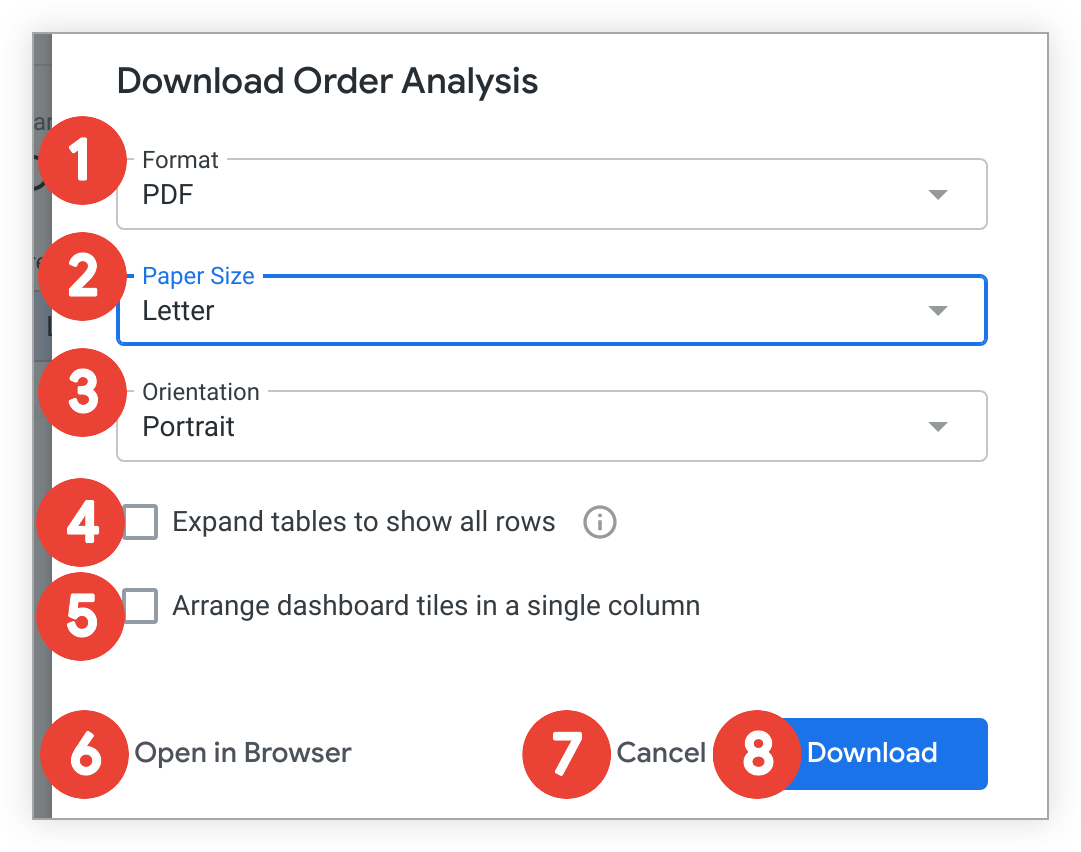
- Pilih PDF dari menu drop-down Format.
Pilih opsi dari menu drop-down Ukuran Kertas:
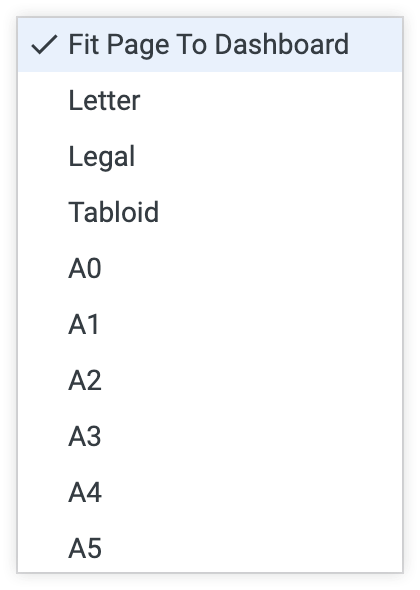
Opsi Sesuaikan Halaman dengan Dasbor adalah opsi default; opsi ini menyesuaikan ukuran PDF dengan lebar default untuk dasbor (1260 px). Opsi ukuran kertas lainnya akan menyesuaikan ukuran PDF agar sesuai dengan ukuran kertas standar dan menyesuaikan semua atau sebagian dasbor di dalamnya. Bergantung pada tata letak dasbor dan ukuran kertas yang dipilih, beberapa output PDF mungkin berbeda dari tata letak dasbor saat dilihat dalam Looker. Misalnya, jika ukuran kertas yang dipilih lebih sempit daripada dasbor, Anda mungkin mengalami masalah dengan penspasian atau pemformatan lainnya dan perlu melakukan beberapa penyesuaian:
- Visualisasi besar atau grup kartu yang tumpang-tindih mungkin perlu diubah ukurannya agar pas dalam PDF.
- Petak yang berisi tabel mungkin tidak menampilkan semua kolom tabel dalam PDF.
- Petak dapat diperkecil lebarnya agar sesuai dengan PDF. Demikian pula, kartu yang memerlukan scroll di aplikasi Looker mungkin tidak diperluas untuk menampilkan semua konten.
Jika Anda tidak melihat opsi Ukuran Kertas, hubungi admin Looker Anda untuk menginstal renderer Chromium versi terbaru untuk instance Looker Anda.
Jika Anda memilih sesuatu selain Sesuaikan Halaman dengan Dasbor di dropdown Ukuran Kertas, opsi Orientasi akan muncul. Anda dapat memilih untuk mengarahkan dasbor dalam posisi potret atau lanskap.
Pilih atau biarkan tidak dipilih Luaskan tabel untuk menampilkan semua baris. Jika Anda memilih opsi ini, untuk kartu dasbor yang menggunakan visualisasi tabel, PDF akan menampilkan semua baris yang tersedia dalam visualisasi tabel, bukan hanya baris yang terlihat dalam thumbnail kartu dasbor. Jika Anda tidak memilih opsi ini, hanya baris yang terlihat di thumbnail tanpa men-scroll yang akan muncul di PDF. Filter dasbor dan kueri akan tetap diterapkan, begitu juga setelan visualisasi seperti batas baris, batas kolom, dan setelan yang dibuat dengan opsi Batasi Baris yang Ditampilkan.
Jika opsi Luaskan Tabel untuk Menampilkan Semua Baris dipilih, kartu dasbor yang berisi visualisasi tabel mungkin terlihat sedikit berbeda dalam PDF yang didownload dibandingkan di dalam Looker. Perbedaan berikut mungkin terlihat dalam PDF:
- Penyesuaian pada warna latar belakang dan ukuran font dihapus dari header kolom dan baris subtotal.
- Jika tidak ada tema kustom yang ditetapkan, Tabel akan muncul dalam tema putih. Jika tidak, tema kustom akan diterapkan saat didownload.
- Ikon pengurutan tidak muncul pada tabel pivot yang tidak diurutkan secara manual.
- Tabel dengan Ukurkan Kolom agar Sesuai diaktifkan akan direntangkan ke lebar penuh kartu.
Selain itu, untuk tabel dengan lebih dari 20.000 sel, perbedaan berikut mungkin terlihat dalam PDF:
- Opsi Pemformatan bersyarat selain Warna latar belakang tidak lagi muncul.
- Visualisasi sel pada kolom numerik tidak lagi muncul.
Jika Anda tidak melihat opsi Perluas tabel untuk menampilkan semua baris, hubungi admin Looker Anda untuk menginstal versi perender Chromium yang sesuai untuk instance Looker Anda.
Pilih atau biarkan tidak dipilih Atur kartu dasbor dalam satu kolom. Jika Anda memilih opsi ini, PDF akan menampilkan kartu dasbor dalam satu kolom vertikal. Jika Anda tidak memilih opsi ini, kartu dasbor akan muncul sesuai susunannya di dasbor.
Pilih Buka di Browser untuk melihat gambar PDF di tab baru browser Anda. Dari sana, Anda dapat memilih untuk mendownload PDF menggunakan kontrol browser.
Pilih Batal jika Anda tidak ingin lagi mendownload dasbor.
Pilih Download untuk memulai download. Tab baru di browser Anda akan terbuka, yang menampilkan status download Anda.
Mendownload dasbor sebagai CSV
Anda dapat mendownload semua kartu kueri dari dasbor sebagai koleksi file CSV yang di-zip. Kotak teks tidak disertakan dalam file ZIP. Untuk mendownload dasbor sebagai kumpulan file CSV, ikuti langkah-langkah berikut:
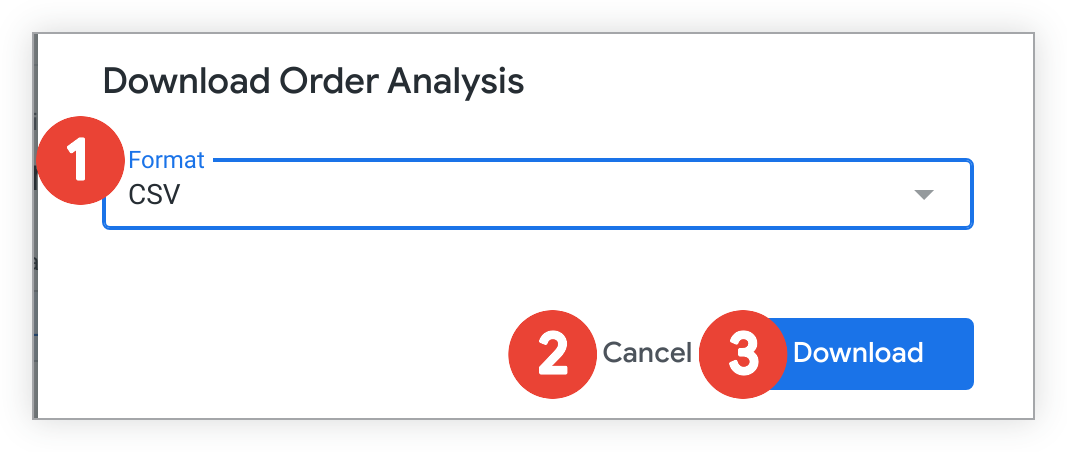
- Pilih CSV dari menu drop-down Format.
- Pilih Batal jika Anda tidak ingin lagi mendownload dasbor.
- Pilih Download untuk memulai download koleksi CSV yang di-zip.
Saat Anda mendownload dasbor sebagai file CSV, opsi untuk memformat hasil download, seperti menyetel batas baris kustom atau memilih semua hasil, tidak tersedia. Batas baris dalam file yang didownload berkorelasi dengan batas baris pada kartu yang sesuai.
Looker membuat file yang di-zip menggunakan encoding UTF-8. Jika karakter dalam nama file CSV Anda tampak tidak jelas, mungkin ada konflik antara encoding UTF-8 Looker dan encoding default sistem operasi komputer Anda atau aplikasi pihak ketiga. Looker menyarankan agar Anda menggunakan ekstraktor file yang mengenali UTF-8, seperti 7-Zip, dan memastikan bahwa semua aplikasi pihak ketiga dikonfigurasi untuk mendukung UTF-8.
Mendownload data dari kartu dasbor
Anda tidak dapat mendownload data dari kartu dasbor berdasarkan kueri hasil gabungan, tetapi data dari kartu hasil gabungan disertakan jika Anda mendownload dasbor sebagai PDF atau sebagai kumpulan file CSV.
Untuk mendownload data dari kartu dasbor, pilih ikon tiga titik pada kartu, lalu pilih Download data:
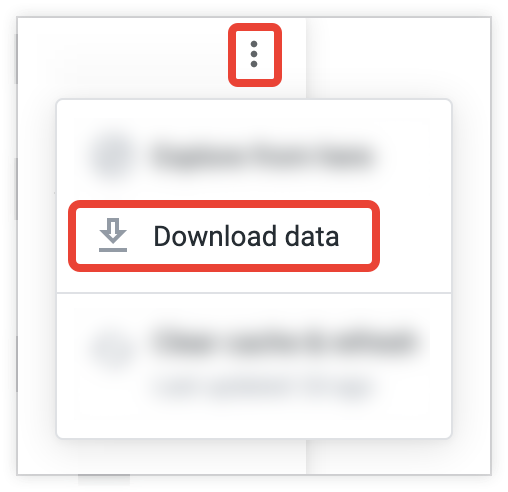
Tindakan ini akan membuka kotak dialog dengan beberapa opsi yang serupa dengan opsi untuk Look atau Eksplorasi. Perluas menu Opsi data lanjutan untuk melihat semua opsi yang tersedia untuk download Anda:

Format
Data dapat didownload dari kartu dasbor dalam format berikut:
- TXT (nilai yang dipisahkan tab)
- Spreadsheet Excel (Excel 2007 atau yang lebih baru)
- CSV
- JSON
- HTML
- Markdown
- PNG (gambar visualisasi)
Bergantung pada format yang Anda pilih, beberapa opsi di menu Opsi data lanjutan mungkin tidak tersedia.
Jika opsi HTML atau PNG (gambar visualisasi) tidak ada, hubungi admin Looker Anda untuk menginstal versi perender Chromium yang sesuai untuk instance Looker Anda.
Untuk format JSON, Looker menggunakan label kolom sebagai nilai yang dirender dalam output JSON-nya. Lihat postingan Komunitas Perubahan pemformatan JSON untuk mengetahui informasi selengkapnya tentang cara Looker merender kolom dalam format JSON.
Visualisasi tabel yang ditransposisikan hanya akan dirender dalam download PDF dan PNG.
Download dalam format PNG selalu menampilkan data dari model sebagaimana adanya dalam Mode Produksi, meskipun Anda berada dalam Mode Pengembangan.
Hasil
Di bagian Hasil, pilih apakah Anda ingin setelan visualisasi diterapkan pada download data Anda:
Jika Anda memilih Dengan opsi visualisasi diterapkan, Looker akan menerapkan beberapa setelan visualisasi ke hasil download Anda. Setelan berikut di menu Plot, Seri, dan Pemformatan yang dikonfigurasi untuk visualisasi akan diterapkan ke download data:
- Tampilkan Nomor Baris
- Sembunyikan Total
- Sembunyikan Total Baris
- Batasi Baris yang Ditampilkan hingga maksimum 500 baris yang ditampilkan atau disembunyikan.
- Tampilkan Nama Kolom Lengkap
- Label kustom untuk setiap kolom (Looker menggunakan label kolom sebagai nilai yang dirender dalam output JSON-nya. Lihat postingan Komunitas Looker Perubahan dalam pemformatan JSON untuk mengetahui informasi selengkapnya tentang cara {looker_name_short}} merender kolom dalam format JSON).
- Format Bersyarat untuk download visualisasi diagram tabel dalam format Excel.
Format bersyarat akan ditampilkan dalam download dalam format Excel dengan visualisasi diagram tabel hanya jika Aturan Sepanjang skala diterapkan.
Kolom dalam diagram tabel yang telah disusun ulang secara manual akan muncul dalam urutan aslinya dalam download jika kueri menyertakan salah satu elemen berikut:
- Satu atau beberapa kolom yang disembunyikan dari visualisasi
- Satu atau beberapa kolom yang merujuk ke dimensi dalam parameter
linkyang tidak dipilih di Eksplorasi saat ini - Satu atau beberapa kolom dengan pengisian dimensi diaktifkan
- Tiga atau lebih kolom yang diputar
- Total baris diaktifkan
Jika Anda memilih Seperti yang ditampilkan dalam tabel data, opsi visualisasi tidak akan diterapkan dan hasil download akan muncul seperti tabel data di bagian Data pada Look atau Eksplorasi.
Nilai data
Di bagian Nilai data, pilih cara yang Anda inginkan untuk menampilkan hasil yang didownload:
- Jika Anda memilih Diformat, data akan muncul lebih mirip dengan pengalaman Jelajah di Looker, meskipun beberapa fitur (seperti penautan) tidak didukung oleh semua format file.
- Jika Anda memilih Tidak Diformat, Looker tidak menerapkan pemformatan khusus pada hasil Anda, seperti membulatkan angka panjang atau menambahkan karakter khusus yang mungkin telah diterapkan oleh developer Looker Anda. Format ini sering kali lebih disukai saat data dimasukkan ke alat lain untuk diproses.
Jumlah baris dan kolom yang akan disertakan
Anda dapat menentukan jumlah data yang disertakan dalam download di bagian ini. Di sebagian besar kartu, bagian pop-up download ini diberi nama Jumlah baris yang akan disertakan; jika kueri kartu berisi dimensi yang di-pivot, bagian ini diberi nama Jumlah baris dan kolom yang akan disertakan. Opsi Anda meliputi:
- Tabel hasil saat ini: Jumlah baris yang ditentukan oleh batas baris — dan batas kolom, jika kueri kartu berisi setidaknya satu dimensi yang di-pivot — dari tabel data pokok kartu Anda.
- Semua Hasil: Semua hasil yang ditampilkan oleh kueri kartu, meskipun tabel data kartu menentukan batas baris atau batas kolom yang lebih ketat. Sebelum memilih opsi ini, lihat bagian Pertimbangan saat menggunakan opsi Semua Hasil atau Kustom di halaman ini. Opsi ini tidak terlihat oleh pengguna yang tidak memiliki izin
download_without_limit. - Kustom: Jumlah baris kustom yang akan didownload. Pengguna dengan izin
download_with_limitdibatasi hingga 5.000 baris. Batas untuk pengguna lain biasanya adalah 100.000,kecuali jika admin Looker Anda telah menaikkan batas tersebut (lihat postingan Komunitas Fitur lama: Mengizinkan download tanpa batas (Looker 4.14+)).
Pertimbangan saat menggunakan opsi Semua Hasil atau Kustom
Looker memeriksa izin Anda dan menentukan apakah kompleksitas kueri dan dialek database akan memungkinkan seluruh kueri didownload. Jika Anda memiliki izin untuk mendownload hasil di atas batas yang ditetapkan dan jika Looker menentukan bahwa seluruh kueri Anda dapat didownload, opsi Semua Hasil akan tersedia di jendela Download.
Opsi Semua Hasil biasanya dinonaktifkan untuk kueri yang:
- Melibatkan total baris
- Menggunakan jenis ukuran persen dari total, persen dari sebelumnya, atau total berjalan
- Mengambil data dari dialek database yang tidak dapat mengalirkan hasil
- Sertakan kolom yang di-pivot yang dihitung Looker karena data berasal dari dialek database yang tidak dapat menghitung pivot
Meskipun opsi Semua Hasil tersedia, Anda tetap harus berhati-hati saat mendownload semua hasil. Beberapa kueri sangat besar, berisi ribuan atau jutaan baris, yang dapat membebani sebagian besar program spreadsheet — atau bahkan instance Looker Anda.
Jika opsi Semua Hasil tidak tersedia, Anda dapat menggunakan opsi Kustom untuk menentukan jumlah maksimum baris yang diizinkan dengan izin Anda. Jika memilih Kustom, Anda dapat menentukan jumlah baris hasil yang akan didownload. Jika kueri Anda berisi dimensi yang di-pivot, Anda juga dapat menentukan jumlah kolom yang akan didownload.
Untuk admin: Mengaktifkan download data untuk instance Looker Anda
Opsi download tertentu mengharuskan admin deployment Looker yang dihosting pelanggan telah menginstal versi renderer Chromium yang sesuai. Jika instance Anda dihosting Looker, Chromium sudah diinstal.
Halaman dokumentasi Mengelola fitur pengguna bisnis berisi informasi penting bagi admin tentang proses download:
- Izin pengguna dan download dasbor
- Merender format berbasis gambar untuk didownload
- Format yang dirender dan izin download
- Format download JSON
- Memecahkan masalah download file Excel berukuran besar
Untuk mempelajari lebih lanjut izin yang harus ditetapkan kepada pengguna agar mereka dapat mendownload — khususnya izin download_with_limit dan download_without_limit — buka halaman dokumentasi Peran.

